插入洞察
您可以在 Microsoft Excel 工作表、Microsoft Word 文档和 Microsoft PowerPoint 幻灯片中插入洞察。
要插入洞察:
- 打开 Excel 工作表、Word 文档和 PowerPoint 幻灯片,并连接到具有 IPM 洞察的业务流程。
- 在 Smart View 面板中,右键单击应用程序名称,然后单击 IPM 洞察。
或者,您还可以单击操作面板中的更多,然后单击 IPM 洞察。IPM 洞察对话框将显示应用程序中生成的所有可用洞察。
- 在 IPM 洞察对话框中,选择洞察,然后单击插入。
Note:
在 Excel 中,可以通过选中所需洞察旁边的复选框同时插入多个洞察。洞察按以下方式插入到 Excel 工作表、Word 文档和 PowerPoint 幻灯片中:
- Excel:
- 以图表形式插入洞察,同时插入与洞察关联的洞察语句和数据表。
- 图表的顶部显示洞察的简要描述,轴上显示洞察类型和 POV。您可以将光标悬停在图表上以查看特定数据点。还可以单击折线图以查看数据表中突出显示的关联行。
- 数据表的表标题中显示方案成员,这与 Web 应用程序不同,后者在标题中同时显示方案成员和洞察类型。
- 如果在插入期间选择了多个洞察,每个洞察都插入到工作簿中单独的工作表上。
- 每个工作表只能插入一个洞察。如果尝试在已有洞察、表单或即席网格的工作表上插入洞察,则在插入新洞察之前将会清除现有内容和元数据。
-
对于预测类型的洞察,您可以通过更改相关单元格值将数据表中的预测 (forecast) 值更改为预测 (predicted) 值。图表也会更新以反映更改后的值。您可以提交更改后的值以更新预测,前提是与单元格关联的 POV 是可写的。提交数据操作与 Web 应用程序中可用的更新预测操作类似。
并非所有数据单元格都可以更新并提交。如果更新的单元格不应更新,将暂时显示更改后的值,但在提交数据时,将恢复为其原始值。
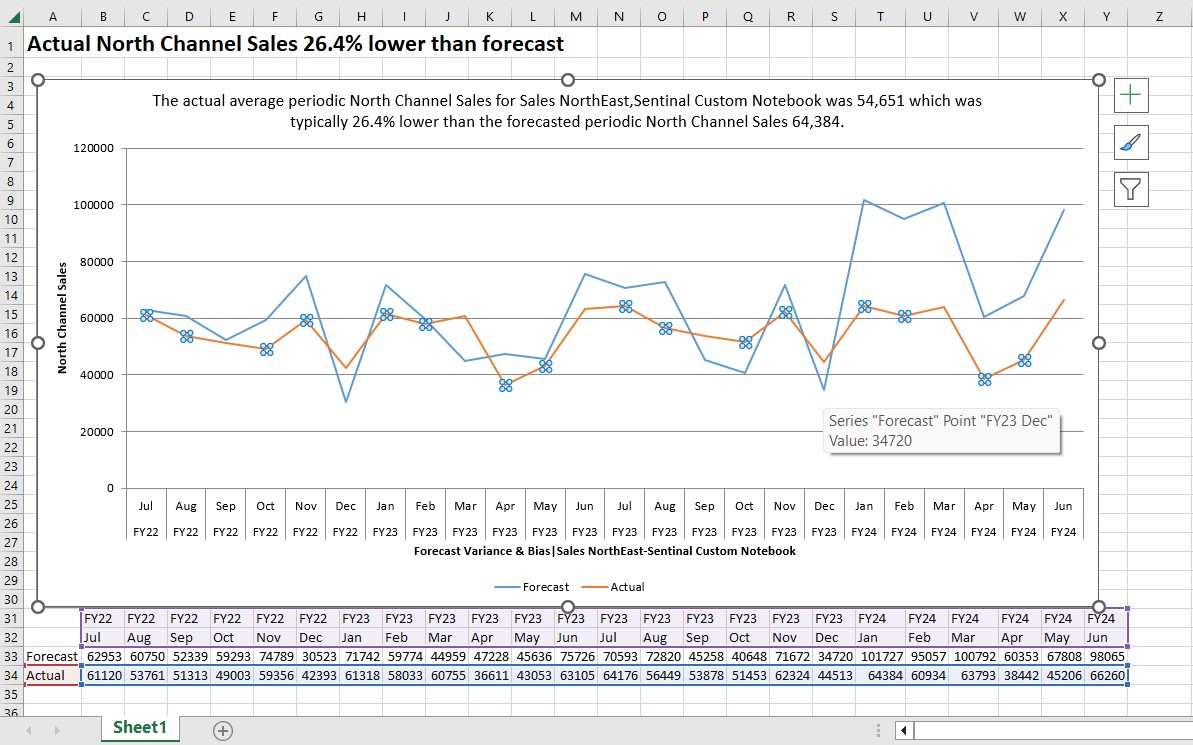
- Word:
- 以图表形式插入洞察,同时插入洞察描述。
- 图表的顶部显示洞察的简要描述,轴上显示洞察类型和 POV。您可以将光标悬停在图表上以查看特定数据点。
- 一次只能在 Word 中插入一个洞察。
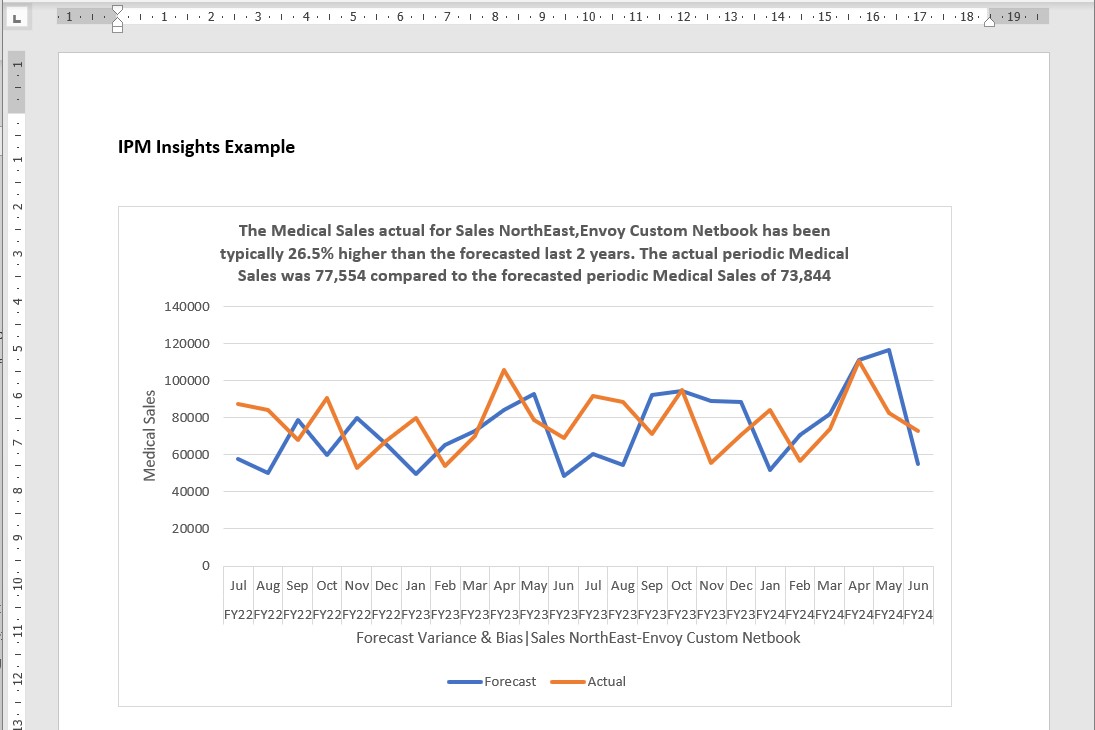
- PowerPoint:
- 以图表形式插入洞察,同时插入洞察描述。
- 图表的顶部显示洞察的简要描述,轴上显示洞察类型和 POV。您可以将光标悬停在图表上以查看特定数据点。
- 一次只能在 PowerPoint 中插入一个洞察。建议每个幻灯片只插入一个洞察,以避免信息混乱。
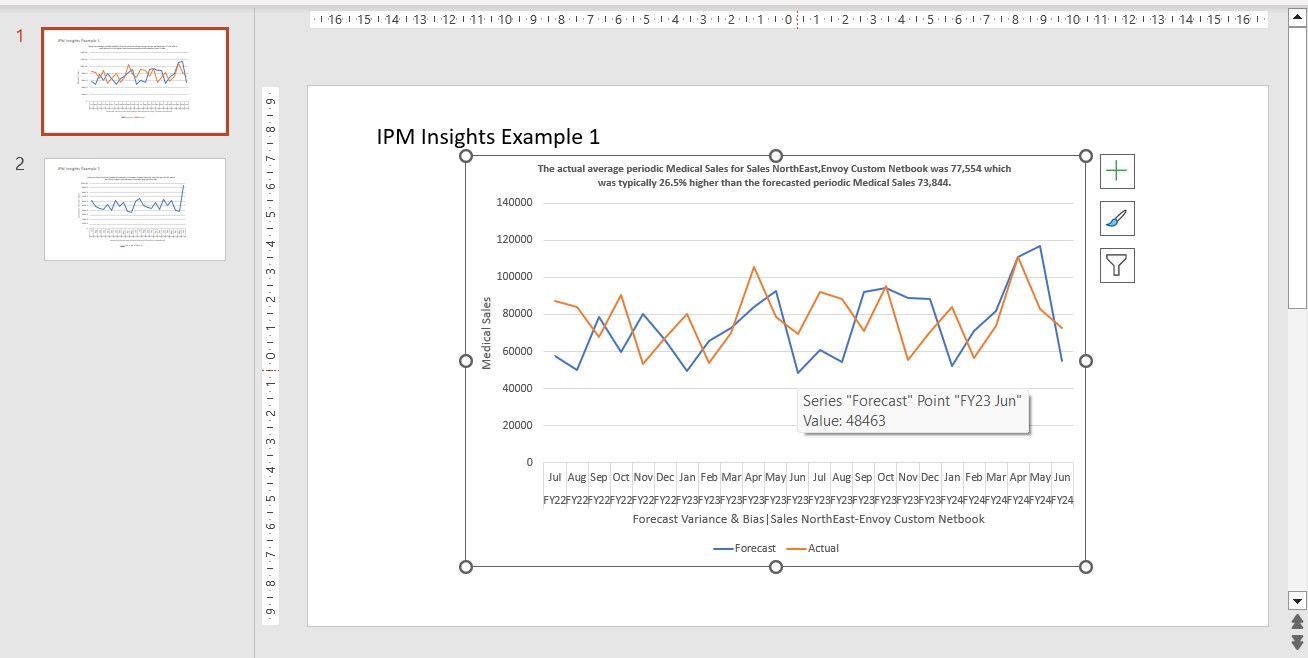
- Excel:
- 可选:您可以保存工作表并刷新插入的洞察以显示最新值。请参阅“保存和刷新洞察”。